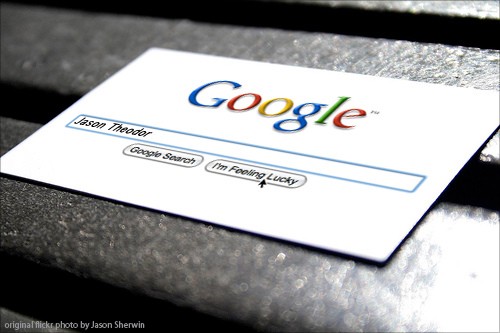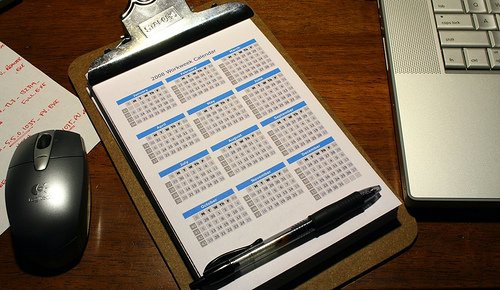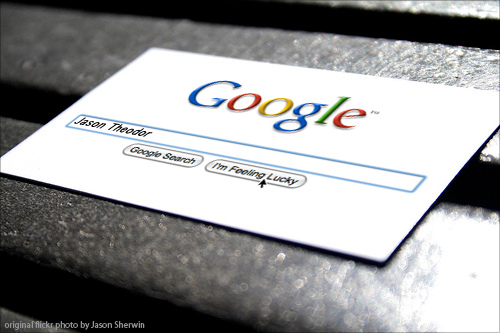
photo credit: “I’m Feeling Lucky” Business Card via photopin (license)
みなさん、こんにちは!
タカハシ(@ntakahashi0505)です。
Google Apps Scriptでメールマガジンのシステムを作成してきました。
こちらの記事で、まだ簡易的ではありますが、メールを配信できる状態にはなっています。

さて、メールマガジンを送るという業務を考える場合、メールを送るという作業を自動化しても、まだ完全には楽ちんにはなりません。
そうです、配信リストを作るという作業が残っています。
配信リストを作る場合…まさか、名刺の情報をコツコツ手入力で打ち込んでいたりしませんよね…?
すでに存在するデータを活用しましょう。
例えば、名刺管理アプリで取得したデータを上手に取り込むと簡単に作成、更新ができます。
今回の記事では名刺管理アプリのCAMCARDの特徴をお伝えしつつ、CAMCARDから連絡先リストをエクセル形式で出力しスプレッドシートへインポートする方法についてお伝えします。
CAMCARDとは?
CAMCARD(キャムカード)とは名刺をスマホで撮影するだけでクラウドデータ化することができる名刺管理アプリです。
名刺管理アプリはいくつかのサービスがありますが、いずれも
- スマホで名刺を撮影するだけでクラウド上にデータベース化
- スマホやPCなどのデバイスから名刺データを利用
という機能を提供していまして、ちょっと使うだけで名刺管理がたいへん楽ちんになります。
その中でもCAMCARDの特徴としては
- 撮影した名刺の情報のOCRによる自動認識
- 無料版の「CAMCARD Lite」でも名刺登録枚数が無制限
- Excel形式データでのエクスポート
という点があります。
有料版では
- 広告なし
- オペレーターによる補正があり
といった機能が追加されますが、データの修正を自分でやるのであれば無料版の「CAMCARD Lite」で十分にお仕事にも活用できると思います。
CamCardで連絡先リストをエクスポートする
さて今回はCamCardのエクスポート機能に焦点を当てていきたいと思います。
CamCardではExcel形式でエクスポートをすることができます。
まずCamCardをPCブラウザで開き右上の「ツールボックス」、続いて「EXCEL形式で出力」をクリックします。
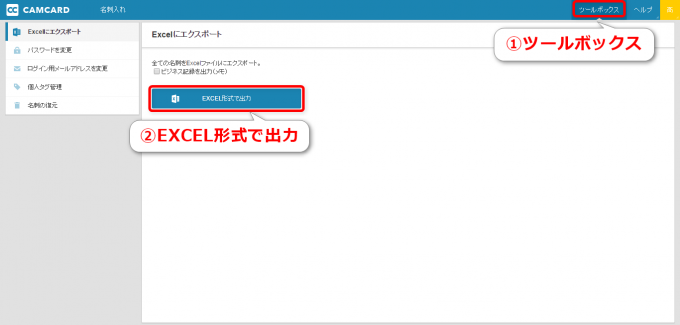
しばらくすると「1項目を処理しました」などという表示が右下に出ますので「クリックしてダウンロード」をクリック。
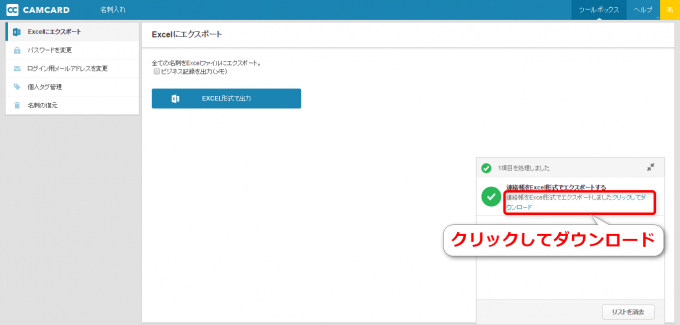
すると「Contacts.xlsx」というファイル名のエクセル形式でダウンロードすることができます。
エクスポートされたデータはこちら。
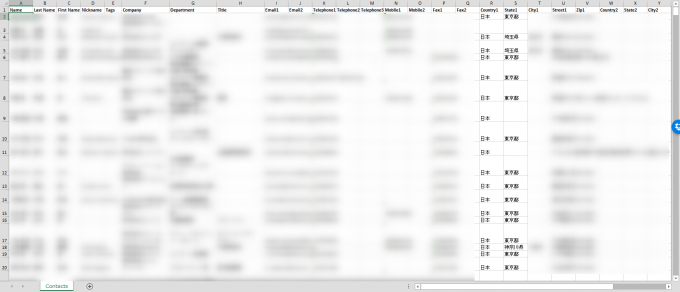
項目としては
- 名前
- 姓
- 名
- 社名
- 部署名
- 役職
- 電話番号
- 携帯番号
- FAX番号
- 住所
- 郵便番号
など一通り欲しい情報が揃っています。
メルマガ配信リストあれば、性、名、社名、Emailがあれば最低限ですがOKですね。
エクセル形式なので年賀状の宛先リストを作られるのであれば、そのまま加工できて便利です。
CAMCARDのデータをスプレッドシートにインポートする
今回はメールマガジンの宛先として利用をしていきたいので、エクスポートしたCAMCARDのデータをスプレッドシートにインポートしていきます。
スプレッドシートのメニューから「ファイル」→「インポート」とします。
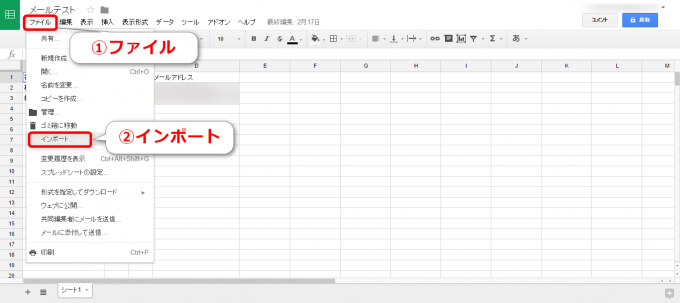
「ファイルをインポート」というウィンドウが開きますので、「アップロード」を選択した上でアップロードするファイルをドラッグします。今回は「Contacts.xlsx」ですね。
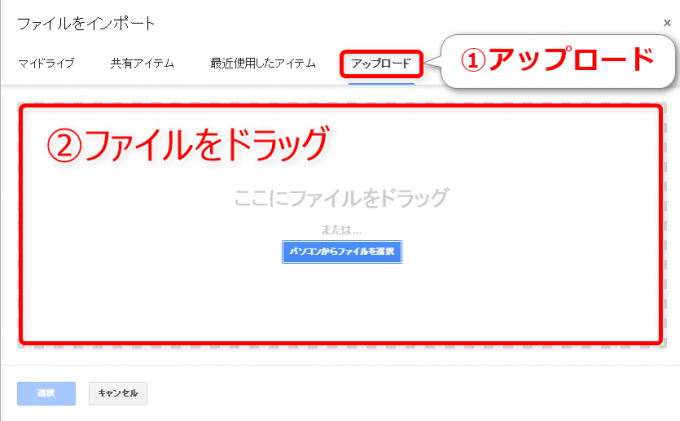
続く画面では「新しいシートを挿入する」を選択して「インポート」です。
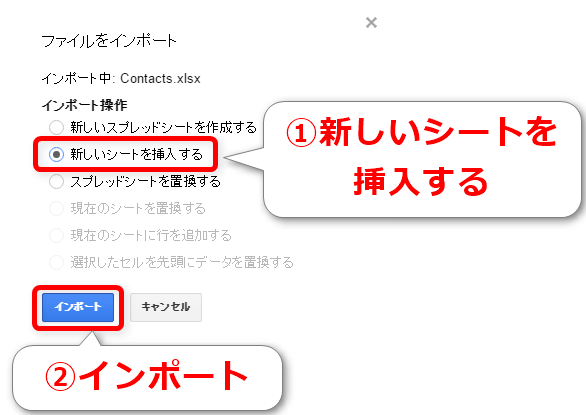
スプレッドシートには「Contacts」という新たなシートが挿入され、CAMCARDの連絡先リストをインポートすることができました。
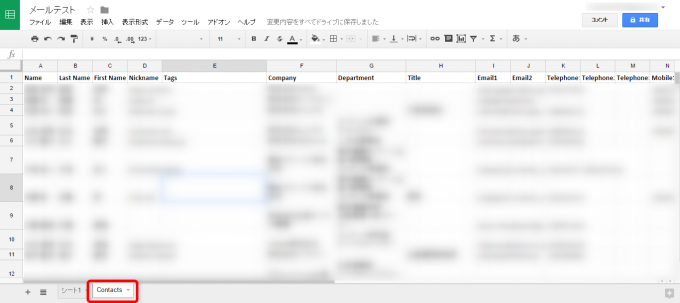
まとめ
以上、今回は名刺管理アプリCAMCARD Liteの特徴とともに、エクセル形式での連絡先リストのエクスポートとスプレッドシートへのインポートの方法についてお伝えしました。
CAMCARDで撮影して取り込んだ名刺データはメールマガジンの配信リストや、年賀状リストなど、様々な活用をすることができます。
ぜひご活用下さい!
次回は取り込んだCAMCARDのデータをGoogle Apps Scriptで上手にメルマガ配信リストに追加、更新をしていきたいと思います。
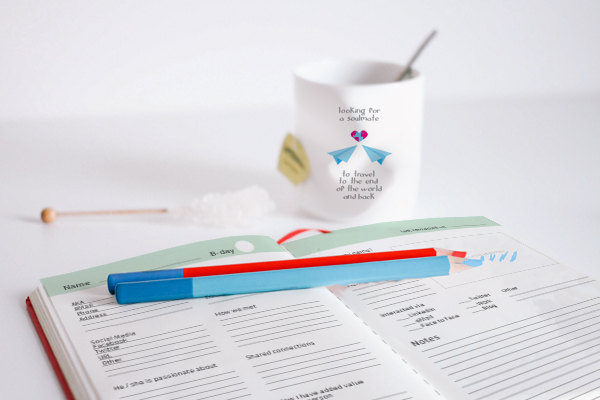
どうぞお楽しみに!
連載目次:Google Apps Scriptでメルマガシステムを作っちゃおう!
Google Apps ScriptでGmail、スプレッドシート、ドキュメントを連携させて操作することでメルマガシステムが簡単に実現できます。思ったより2割くらい簡単にできますよ。ちなみに無料です…さすがGoogle。- 初心者でも簡単!Google Apps ScriptでGmailを操作してメールを送る方法
- 初心者でも簡単!Google Apps Scriptでドキュメントを取得して表示する方法
- Google Apps Scriptでスプレッドシートのリストをもとに宛名を差し込んだメール本文を作る
- たったの28行!Google Apps Scriptで超簡易メルマガ配信システム
- Google Apps Scriptのメルマガ配信リスト自動更新スクリプトを高速化する